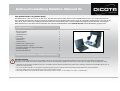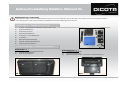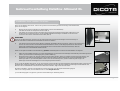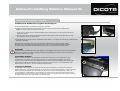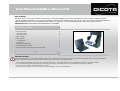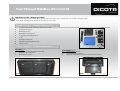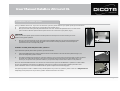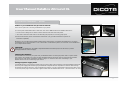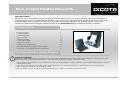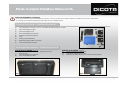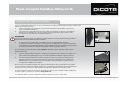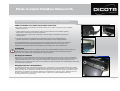Dicota DataBox Allround XL Benutzerhandbuch
- Typ
- Benutzerhandbuch

Gebrauchsanleitung DataBox Allround XL Seite 1
User Manual DataBox Allround XL Page 5
Mode d´emploi DataBox Allround XL Page 9
DataBox Allround XL

Arbeitsumgebung
Bitte achten Sie grundsätzlich darauf, dass Ihre DataBox Allround XL auf einer stabilen, rutschfesten Arbeitsfläche zum Einsatz kommt. Vermeiden Sie insbesondere
Arbeitsflächen in staubiger oder feuchter Umgebung! Bitte achten Sie beim Öffnen Ihrer DataBox Allround XL immer darauf, dass der Koffer mit dem Kofferg
riff oben steht!
→ Vermeiden Sie den Einsatz Ihrer DataBox Allround XL in der Nähe extremer äußerer Wärmeeinflüsse/-quellen (z.B. Heizkörper). Schützen Sie Ihre DataBox Allround XL vor
direkter Sonneneinstrahlung!
→ Für genaue Angaben bezüglich der Temperatur der Betriebsumgebung lesen Sie bitte die Gebrauchsanleitung Ihres Notebook- bzw. Druckerherstellers.
→ Die Geräte sollten nur bei einem geöffneten Zustand des Koffers betrieben werden.
→ Nach längerem Betrieb der Geräte darf der Koffer nicht sofort geschlossen werden, um ein Abkühlen nach außen zu gewährleisten!
Sehr geehrte Kundin, sehr geehrter Kunde,
wir danken Ihnen, dass Sie sich für ein DICOTA - Produkt entschieden haben. Bevor Sie Ihre DataBox Allround XL zum ersten Mal benutzen,
lesen Sie bitte die folgende Gebrauchsanleitung sorgfältig durch. Die DataBox Allround XL ist für die momentan handelsüblichen Drucker HP DJ
450, HP DJ 460, Canon Serie i70/i80 und iP90 mit oder ohne Unterstützung des Canon Portable Kits geeignet (andere Drucker auf Anfrage!).
Bitte informieren Sie sich bei Ihrem Fachhändler oder mit dem Produktdetektiv unter www.dicota.com, welche Notebooks geeignet sind.
Inhaltsverzeichnis
Inhaltsverzeichnis
Allgemeine Hinweise 1
- Arbeitsumgebung 1
- Betriebsspannung 2
Lieferumfang 2
Innenausstattung 2
- Kofferdeckel 2
- Kofferinnenraum 2
Installation Ihres mobilen Druckers 3
Verbindung: Notebook – Drucker 4
Systemakkus aufladen und Lagerung der Netzteile 4
User Manual (English) 5
Manuel d’emploi (Français) 9
1
Allgemeine Hinweise – DataBox Allround XL
Allgemeine Hinweise – DataBox Allround XL
Gebrauchsanleitung DataBox Allround XL

Betriebsspannung / Ladevorgang
→ Bitte beachten Sie beim Anschluss an die Betriebsspannung (Netz), dass Sie Ihr Netzkabel zuerst mit dem Koffer und anschließend mit der Spannungsquelle verbinden!
→ Der Ladevorgang Ihrer Geräte sollte grundsätzlich bei geöffnetem Zustand Ihrer DataBox Allround XL passieren!
Lieferumfang – DataBox Allround XL
Lieferumfang – DataBox Allround XL
(1) 1 x 220 V – Kaltgerätestecker, Kabelbaum 2 x EURO 8 und 2 x IBM
(2) Abnehmbare Kabeltasche
(3) Abnehmbare CD-Tasche
(4) Abnehmbare Zubehörtasche
(5) 8 x 3M Velcro – Pads (selbstklebend)
(6) 2 x Schlüssel
(7) Mitnehmbare Dokumentenmappe
(8) Individuell anpaßbare Notebookpolster
(9) Abdeckung für den Kabelbaum
Innenausstattung – DataBox Allround XL
Innenausstattung – DataBox Allround XL
Kofferdeckel (Abb. 1)
(1) Abnehmbares CD-Fach mit Visitenkartenfach
(2) Abnehmbare Zubehörtasche
(3) Abnehmbare Kabeltasche
Kofferinnenraum (Abb. 2)
(1) Aufklappbare Druckerklappe
(2) Festintegrierter Kabelbaum
(3) Individuell anpaßbare Vorder- und Rückwand zur Notebookhalterung
(1)
(2)
(5)
(6)
(7)
(8)
(9)
Abb. 1
(1) (2) (3)
Abb. 2
(1)
(2)
(3)
2
(3)
(4)
Gebrauchsanleitung DataBox Allround XL

Installation Ihres mobilen Druckers
Installation Ihres mobilen Druckers
Öffnen Sie die DataBox Allround XL. Falls Sie die „QuickFix“ Druckerhalterung für Ihren Druckertyp nicht bestellt haben,
gehen Sie wie folgt vor:
1) Nehmen Sie die 8 Velcro® Streifen (vier Hakenstreifen und vier Schlaufenstreifen)
und bilden Sie damit vier entsprechende Paare (Abb. 3)
2) Jetzt haben Sie vier Velcro® Paare mit jeweils einer Schutzschicht auf beiden Außenseiten. Entfernen Sie eine
Schutzschicht von jeweils einem Paar, um die geklebte Oberfläche freizulegen und kleben Sie die vier Paare
in die vier Ecken auf der Unterseite Ihres Druckers (Abb. 4).
ACHTUNG!
Bevor Sie den Drucker fixieren, beachten Sie die gewünschte Stellung auf der Druckerklappe. Durch die Montage an
falscher Stelle können Fehlfunktionen beim Betrieb des Druckers auftreten.
3) Jetzt können Sie den Drucker auf der offenen Frontklappe der DataBox Allround XL fixieren, indem Sie die Schutzschicht
von den vier Velcro® Paaren auf der Druckerunterseite entfernen und ihn auf der Klappe positionieren. Nachdem Sie
den Drucker montiert haben, lassen Sie die Klappe für etwa 12 Stunden offen mit dem Drucker darauf, damit die
Klebestreifen ihre volle Klebekraft entfalten können.
Haben Sie die optional erhältliche Druckerhalterung „QuickFix“ mitbestellt gehen Sie bei der Druckerinstallation wie folgt vor:*
1) Öffnen Sie Ihre DataBox Allround XL und deren Druckerklappe. Auf der hinteren Druckerklappe sind beidseitig zwei Halterungen fixiert
(Abb. 5 (1)). Diese dienen zur Befestigung der „QuickFix“ Halterung.
2) Der Drucker muß zuerst in die „QuickFix“-Halterung eingeschoben werden ( Abb.6 (2)). Hierbei muß darauf geachtet werden, daß
der Drucker in der Halterung fest platziert ist. Danach wird die Halterung mitsamt dem Drucker auf der Druckerklappe mit den
Halterungen (Abb. 5 (1)) zusammengeführt. Dabei müssen die Auskerbungen der „QuickFix“-Halterung (Abb. 6 (3)) in die
Halterungen auf der Druckerklappe bis zum Anschlag eingeschoben werden!
Da es sich bei der DataBox Allround XL um ein „Floor-to-Desk“ System handelt und mit dem Notebook außerhalb des Koffers auf einem Tisch
gearbeitet wird, erfolgt die Installation des Notebooks mit dem Drucker nach den üblichen Installationsanweisungen Ihres Notebooks oder
Druckers. Wie Sie das Notebook und den Drucker miteinander verbinden, folgt auf der nächsten Seite!
Die optional erhältliche „QuickFix“ Druckerhalterung von DICOTA ist für viele gängige Druckermodelle geeignet.
Falls Sie noch Fragen haben, dann kontaktieren Sie uns unter [email protected].
*Je nach Druckertyp gibt es angepasste „QuickFix“ Druckerhalterungen. Abbildung ähnlich!
Abb. 4
(1)
Abb. 6
Abb. 5
(2)
(3)
3
Abb. 3
Gebrauchsanleitung DataBox Allround XL

Verbindung: Notebook - Drucker
Verbindung: Notebook - Drucker
Schalten Sie Ihr Notebook ein und gehen Sie wie folgt vor:
Es gibt zwei Möglichkeiten um Notebook und Printer zu verbinden
1) Verbinden Sie das Notebook und den Drucker mit einem USB-Druckerkabel. Dieses Kabel gehört
nicht in den Lieferumfang der DataBox Allround XL.
→ Achten Sie auch hierbei auf eine saubere Kabelführung! Am besten führen Sie das USB-Druckerkabel um
den Drucker herum.
→ Beachten Sie weiterhin, dass das USB-Druckerkabel den Druckpapier-Auswurf nicht behindert und somit
kein Papierstau verursacht werden kann!
2) Datenübertragung zwischen Drucker und Notebook mit Bluetooth: (nur möglich wenn Druckertyp und Notebooktyp
Bluetooth unterstützt!)
Bluetooth ist ein neuartiger Funkstandard zur kabellosen Datenübertragung. Notebookseitig wird die
Datenverbindung mit Bluetooth über ein internes Interface oder ein PC-Card-Modul aufgebaut. Seitens
des Druckes kann der Aufbau der Datenverbindung z.B. über ein Compact Flash-Modul geschehen.
ACHTUNG!
Positionieren Sie das Notebook immer in das mittlere Fach der DataBox Allround XL zwischen den Trennwänden
(Abb. 6 (1)), Frontseite nach unten, damit die Rückseite (Anschlußpanele) nach oben schaut, sonst werden
die Kabel und Stecker beschädigt.
Systemakkus aufladen:
Bitte lesen Sie die Handbücher Ihres Notebooks und Druckers durch, bevor Sie das Netzkabel an einer
Stromsteckdose anschließen. (Dieses Kabel gehört nicht in den Lieferumfang der DataBox Allround XL)
Schließen Sie niemals den Deckel der DataBox Allround XL während des Druckerbetriebs oder während des
Ladevorgangs am Notebook oder Drucker. Bei geschlossenem Deckel kann es zu einem Wärmestau in der
DataBox Allround XL kommen, der Ihre Geräte beschädigen könnte.
Lagerung der Netzteile:
Ein entfernbarer Deckel (Abb. 6 (2)) schließt den Stauraum für Ihre Netzteile und schützt sie innerhalb der
DataBox Allround XL. Setzen Sie die Netzteile, die zu Ihrem Drucker und Notebook gehören, in diesen Stauraum.
Führen Sie die Anschlußkabel durch die Schlitze auf der linken und rechten Seite des Deckels (Abb. 6 (3)
von den Netzteilen zu dem Notebook und dem Drucker. Schließen Sie den Stauraum, indem Sie den Deckel
wieder drauflegen. Schließen Sie die Stecker der Netzteile an zwei von den drei vorhandenen Kabeln innerhalb
der DataBox Allround XL. (Das dritte Kabel wird nicht verwendet)
Abb. 6
(1)
4
Bsp.: Bluetooth
(2)
(3)
Gebrauchsanleitung DataBox Allround XL
Seite wird geladen ...
Seite wird geladen ...
Seite wird geladen ...
Seite wird geladen ...
Seite wird geladen ...
Seite wird geladen ...
Seite wird geladen ...
Seite wird geladen ...
-
 1
1
-
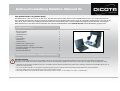 2
2
-
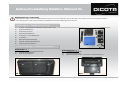 3
3
-
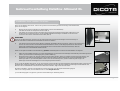 4
4
-
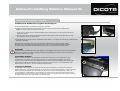 5
5
-
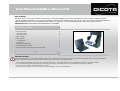 6
6
-
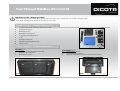 7
7
-
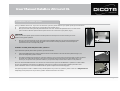 8
8
-
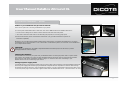 9
9
-
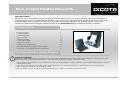 10
10
-
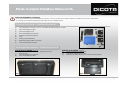 11
11
-
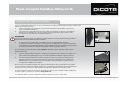 12
12
-
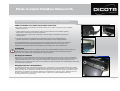 13
13
Dicota DataBox Allround XL Benutzerhandbuch
- Typ
- Benutzerhandbuch
in anderen Sprachen
Verwandte Artikel
-
Dicota DATABOX ALLROUND Benutzerhandbuch
-
Dicota Z20958Z Datenblatt
-
Dicota DATABOX ALLROUND XL TROLLEY Bedienungsanleitung
-
Dicota D30836 Datenblatt
-
Dicota Z19718N Datenblatt
-
Dicota DATADESK 80 Bedienungsanleitung
-
Dicota DataDesk 450 Benutzerhandbuch
-
Dicota 460 Benutzerhandbuch
-
Dicota DataCart Benutzerhandbuch
-
Dicota DataCart Benutzerhandbuch